O BetterDisplay é um utilitário para Mac que permite ajustar configurações de tela como brilho, resolução e taxa de atualização, além de criar monitores virtuais. Ele oferece uma interface intuitiva na barra de menus e possui funcionalidades gratuitas, com uma opção de licença Pro para recursos adicionais. Para aproveitar ao máximo, recomenda-se explorar as configurações e consultar a documentação oficial.
O BetterDisplay é um utilitário essencial para quem deseja ter controle total sobre as telas no seu Mac. Com ele, você pode ajustar brilho, resolução e até criar monitores virtuais, tudo de forma prática e eficiente.
Recursos do BetterDisplay
O BetterDisplay é um verdadeiro canivete suíço para quem utiliza Mac. Vamos explorar alguns dos seus principais recursos que tornam esse utilitário tão indispensável.
1. Controle de Brilho e Resolução: O BetterDisplay permite ajustar o brilho da tela de maneira muito mais precisa do que as configurações padrão do macOS. Com ele, você pode ativar o modo de brilho XDR estendido, que aumenta o brilho além do limite normal, ideal para ambientes muito iluminados.
2. Taxa de Atualização Personalizável: Uma das funcionalidades mais impressionantes é a capacidade de alterar a taxa de atualização da tela. Isso é especialmente útil para gamers ou designers gráficos que precisam de uma experiência visual mais fluida.
3. Modo de Cor e Rotação da Tela: O BetterDisplay oferece opções de personalização de cores, permitindo que você escolha o modo que melhor se adapta ao seu trabalho ou ao seu gosto pessoal. Além disso, a rotação da tela pode ser feita facilmente, o que é muito útil para quem trabalha com design ou programação.
4. Criação de Monitores Virtuais: Um dos recursos mais inovadores é a possibilidade de criar monitores virtuais. Você pode espelhar a tela principal ou criar um monitor com proporção 16:9, ideal para gravações de tela ou apresentações. O modo Picture-in-Picture (PiP) também está disponível, permitindo que você visualize o conteúdo de forma prática.
5. Acesso Rápido na Barra de Menus: O utilitário coloca um ícone na barra de menus do macOS, oferecendo acesso rápido a todas as suas funções. Isso significa que você pode ajustar configurações sem precisar navegar por menus complicados.
Esses são apenas alguns dos recursos que fazem do BetterDisplay uma ferramenta poderosa para usuários de Mac. Com uma interface intuitiva e funcionalidades avançadas, ele é a escolha perfeita para quem busca otimizar o uso de suas telas.
Como Utilizar o BetterDisplay Eficazmente
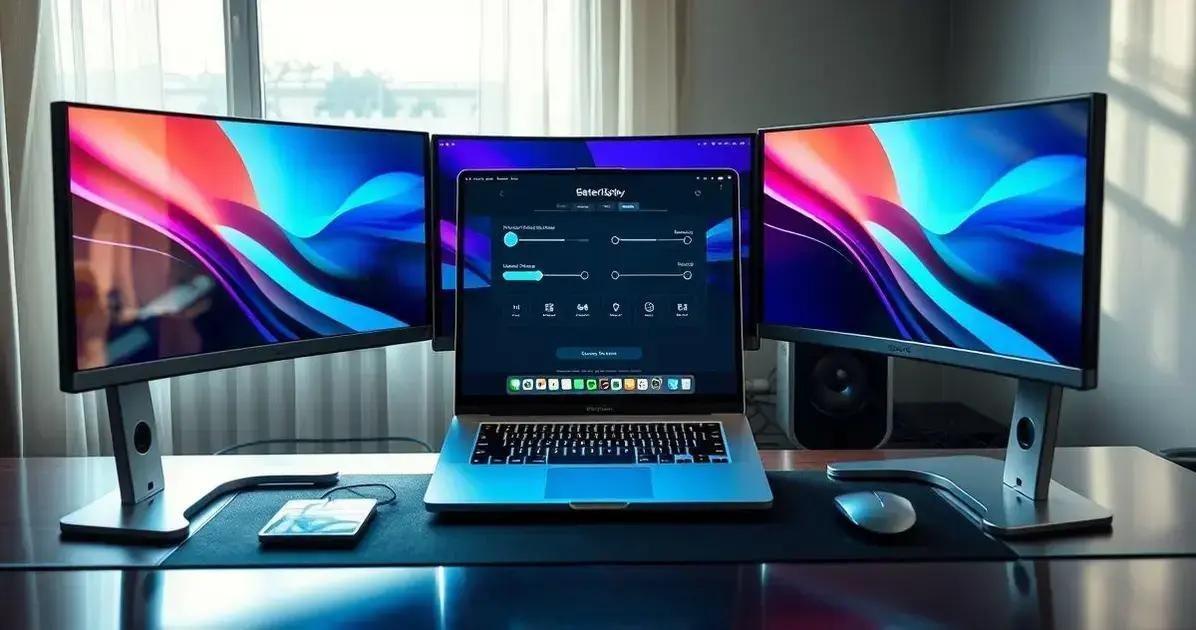
Para aproveitar ao máximo o BetterDisplay, é importante entender como utilizá-lo de forma eficaz. Aqui estão algumas dicas e truques que podem ajudar você a tirar o melhor proveito desse utilitário incrível.
1. Instalação e Configuração Inicial: Primeiramente, baixe o BetterDisplay do site oficial ou do repositório no GitHub. Após a instalação, abra o aplicativo e familiarize-se com a interface. O primeiro passo é configurar as preferências de acordo com suas necessidades, como a taxa de atualização e os modos de cor.
2. Ajuste de Brilho e Resolução: Use o ícone na barra de menus para acessar rapidamente as opções de brilho e resolução. Experimente diferentes configurações para descobrir o que funciona melhor para você. Se você está em um ambiente com muita luz, não hesite em ativar o modo de brilho XDR.
3. Criação de Monitores Virtuais: Para criar um monitor virtual, vá até as configurações do BetterDisplay e selecione a opção correspondente. Você pode ajustar a proporção e até escolher um modo PiP. Isso é especialmente útil para gravações de tela ou multitarefa.
4. Personalização de Atalhos: O BetterDisplay permite que você personalize atalhos para acessar rapidamente suas configurações favoritas. Isso pode economizar tempo e tornar seu fluxo de trabalho mais eficiente.
5. Explore as Funcionalidades Pro: Embora muitos recursos sejam gratuitos, considere a possibilidade de adquirir a licença Pro, que oferece funcionalidades adicionais. Com a licença, você pode desbloquear recursos avançados que podem ser extremamente úteis, dependendo das suas necessidades.
6. Consulte a Documentação: Não se esqueça de consultar a documentação oficial para entender melhor todos os recursos disponíveis e como utilizá-los. Isso pode ajudar a resolver dúvidas e descobrir funcionalidades que você ainda não conhecia.
Seguindo essas dicas, você poderá utilizar o BetterDisplay de forma eficaz, aproveitando ao máximo todas as suas funcionalidades e transformando a experiência de uso do seu Mac.
FAQ – Perguntas frequentes sobre o BetterDisplay
O que é o BetterDisplay?
O BetterDisplay é um utilitário para Mac que permite controlar diversas configurações de tela, como brilho, resolução e taxa de atualização, além de criar monitores virtuais.
Como posso instalar o BetterDisplay?
Você pode baixar o BetterDisplay do site oficial ou do repositório no GitHub. Após a instalação, siga as instruções para configurar o aplicativo.
Quais são os principais recursos do BetterDisplay?
Os principais recursos incluem controle de brilho e resolução, taxa de atualização personalizável, modos de cor, rotação de tela e criação de monitores virtuais.
O BetterDisplay é gratuito?
O BetterDisplay oferece muitos recursos gratuitos, mas algumas funcionalidades avançadas requerem uma licença Pro, que pode ser adquirida por uma taxa única.
Como posso criar um monitor virtual no BetterDisplay?
Para criar um monitor virtual, abra as configurações do BetterDisplay e selecione a opção de criação de monitores virtuais. Você pode ajustar a proporção e escolher o modo PiP.
Onde posso encontrar mais informações sobre o BetterDisplay?
Você pode consultar a documentação oficial no GitHub, onde encontrará uma lista completa de recursos, dicas de uso e informações sobre a licença Pro.

